當我們使用CAD軟件繪制了CAD三維實體的時候,如果需要了解下CAD三維實體的內部構造,就需要對CAD實體進行剖切,在軟件中,CAD剖切實體的具體操作過程是怎樣的,我們該如何做呢?
CAD剖切實體過程:
視圖剖切方式使剖切平面與當前視圖平面平行,輸入平面的通過點坐標,即完成定義剖切面。操作方法是選取待剖切的對象之后,在命令行輸入命令V,按回車鍵后指定三維坐標點或輸入坐標數字,并在零件上方任意捕捉一點,即可執行剖切操作。
【實戰】
命令:_slice↙ //調用【剖切】命令
選擇要剖切的對象:找到1個 //選擇剖切對象
選擇要剖切的對象: //單擊右鍵結束選擇
指定切面的起點或[平面對象(O)/曲面(S)/Z軸(Z)/視圖(V)/XY/YZ/ZX]<三點>:V //選擇剖切方式
指定當前視圖平面上的點<0,0,0>: //指定三維坐標,如圖1所示
在所需的側面上指定點或[保留兩個側面(B)]<保留兩個側面>: //選擇要保留的一側
3 通過以上操作即可完成實體的剖切操作,效果如圖2所示。

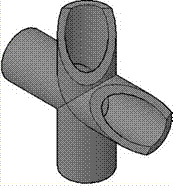
圖1 圖2
以上就是在CAD繪圖軟件中,在我們進行CAD剖切實體的時候,我們可以借鑒上面的操作過程,了解三維實體的具體構造細節。今天就介紹這么多了。安裝浩辰CAD軟件試試吧。更多CAD教程技巧,可關注浩辰CAD官網進行查看。
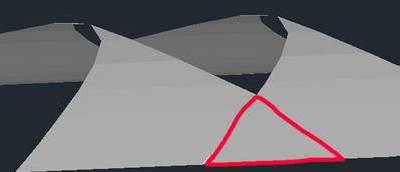
2019-08-09
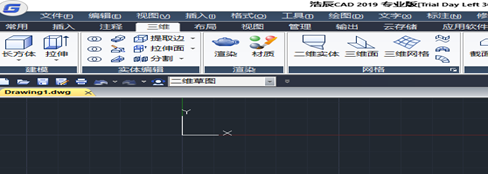
2019-07-11
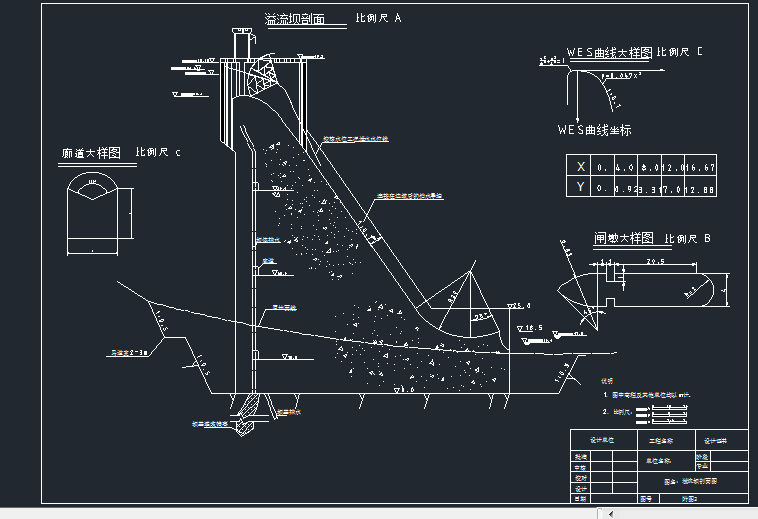
2019-06-26
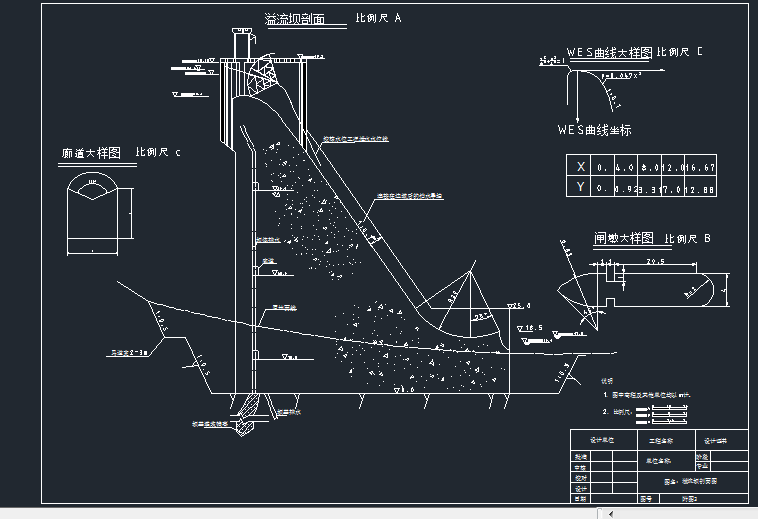
2019-06-18
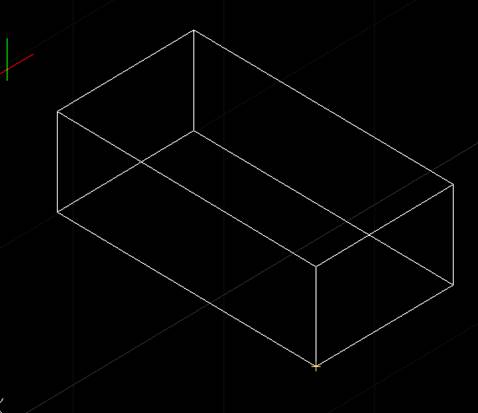
2019-06-03

2023-11-09

2023-11-09

2023-11-09

2023-11-09

2023-11-08

2023-11-07

2023-11-07
